很多电脑新手朋友刚开始接触电脑,对于很多电脑操作都不熟悉,比如常用的电脑截图。其实大家可以借助电脑截图快捷键操作,那么,win7系统电脑截图快捷键怎么用呢?下面就给大家带来win7系统电脑截图快捷键相关介绍,想了解的朋友一起来往下看。
工具/原料:
系统版本:win7系统
品牌型号:联想thinkpadE14
方法/步骤:
方法一:按Windows+shift+S键截图
电脑截图快捷键,按下键盘上的”Windows+shift+S“,就可以启动系统的截屏功能,根据需要可以选择任意截取屏幕,之后按下ctrl+v就可以完成粘贴使用了。

方法二:使用qq或微信等工具的截图功能
浏览器、qq、微信以及钉钉等都有截图的快捷键。QQ聊天工具的截图快捷键是Ctrl+Alt+A截取电脑屏幕,微信的截图快捷键是Alt+A,这两种快捷键在登上聊天工具的时候也可以截取电脑屏幕。
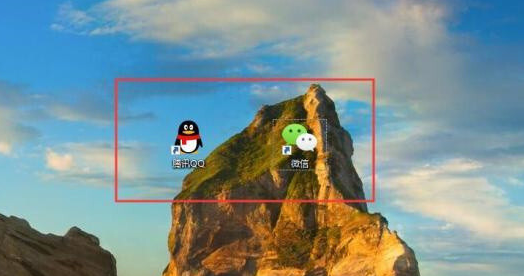
方法三:按Prtsc键截图
首先在键盘上按下Prtsc键,就能获取整个电脑屏幕的内容,此时直接打开画图工具等,接粘贴使用。也可以粘贴在QQ聊天框或者Word文档中,之后再选择保存。
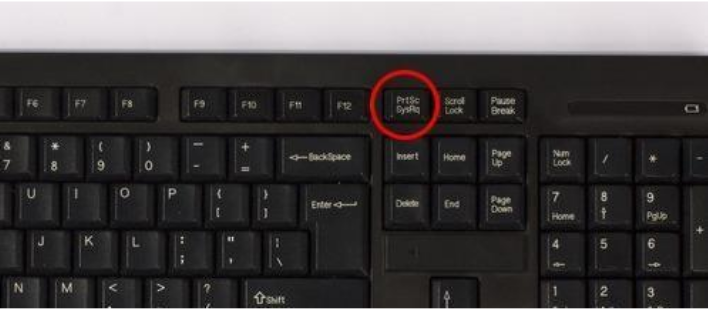
方法四:按Alt+Prtsc键截图
这种电脑截图快捷键只截取当前活动窗口的内容,如果打开了某个使用中的软件,然后使用Alt+Prtsc组合键截图,截屏的界面就是软件显示界面,能更精准一些,这种方式的截图也可以直接粘贴使用。

总结:
1、按Windows+shift+S键截图
2、使用qq或微信等工具的截图功能
3、按Prtsc键截图
4、按Alt+Prtsc键截图
Copyright ©2018-2023 www.958358.com 粤ICP备19111771号-7